خوش آموز درخت تو گر بار دانش بگیرد، به زیر آوری چرخ نیلوفری را
چگونگی حذف برنامه ها در آیفون و آیپد با استفاده از iTunes 12.6.3

آخرین نسخه فعلی برنامه iTunes که نسخه 12.7 می باشد، به شما اجازه نمی دهد تا برنامه های موجود بر روی آیفونتان را مدیریت کنید. با اینحال، نسخه قبلی آن یعنی iTunes 12.6.3 این ویژگی را ارائه می کند. خوشبختانه شما می توانید آن را دانلود کرده و بر روی کامپیوتر و سیستم عامل ویندوز نصب کنید و سپس از آن برای حذف کردن برنامه های موجود بر روی آیفون و آیپدتان استفاده کنید.

اگر می خواهید برنامه iTunes 12.6.3 را دانلود نمایید می توانید با استفاده از لینکهای مستقیم زیر این کار را انجام بدهید:
بعد از اینکه برنامه iTunes 12.6.3 را بر روی ویندوز کامپیوتان نصب کردید، برنامه را باز کرده و سپس گوشی آیفون و یا آیپدتان را با استفاده از کابل USB به کامپیوتر متصل کنید. چند لحظه ای صبر کنید تا کامپیوترتان با دستگاه ارتباط برقرار کند. سپس در برنامه iTunes دنبال آیکان کوچکی بگردید که دستگاه آیفون یا آیپد شما را نشان می دهد؛ این آیکان در گوشه بالا و سمت چپ پنجره می باشد.
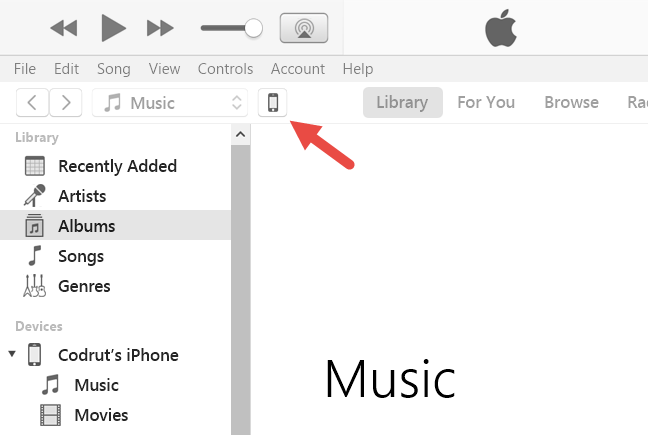
در نوار کناری Apps را کلیک کنید.
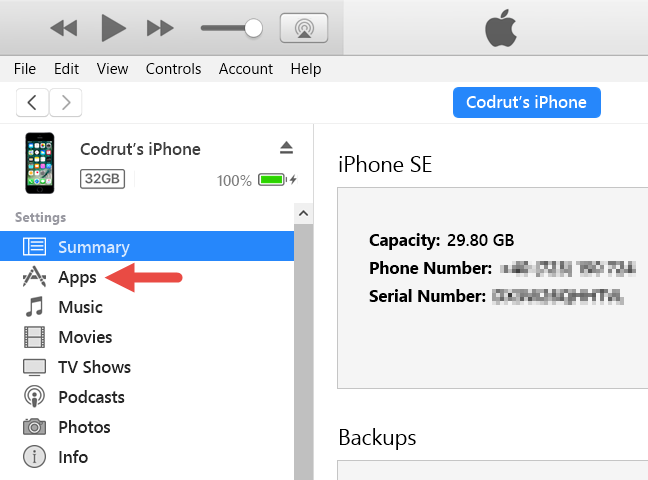
حالا در سمت راست پنجره، برنامه iTunes تصاویر تعاملی را از home screens و پوشه برنامه های موجود بر روی آیفون (iPhone) یا آیپد (iPad) شما نمایش می دهد.
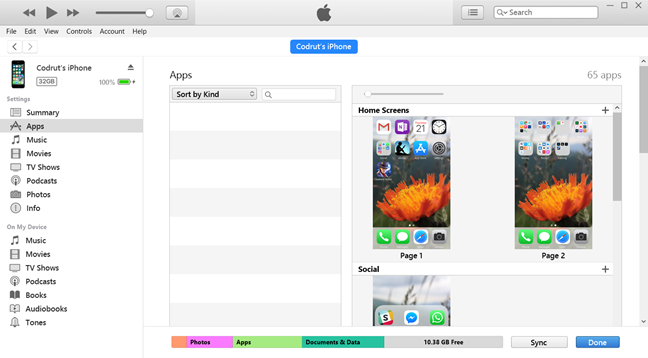
بر روی home screen یا پوشه برنامه ها که برنامه مورد نظر شما برای حذف کردن در آن قرار دارد دوبار کلیک کنید. این کار باعث می شود تا نمای وسیعتری را از home screen و یا آن پوشه برنامه داشته باشید.
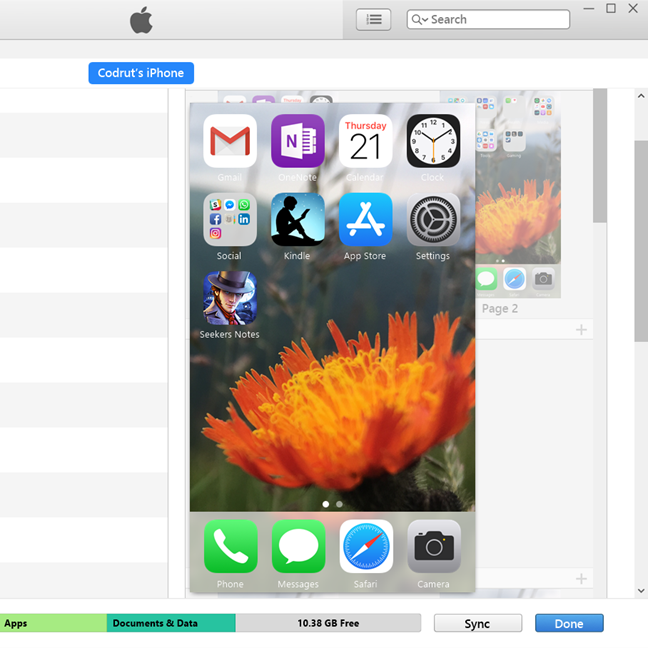
حالا نشانگر ماوس را بر روی برنامه ای که قصد حذف کردنشان را دارید ببرید، شما باید یک علامت X کوچک در گوشۀ بالا و چپ آیکان ببینید.
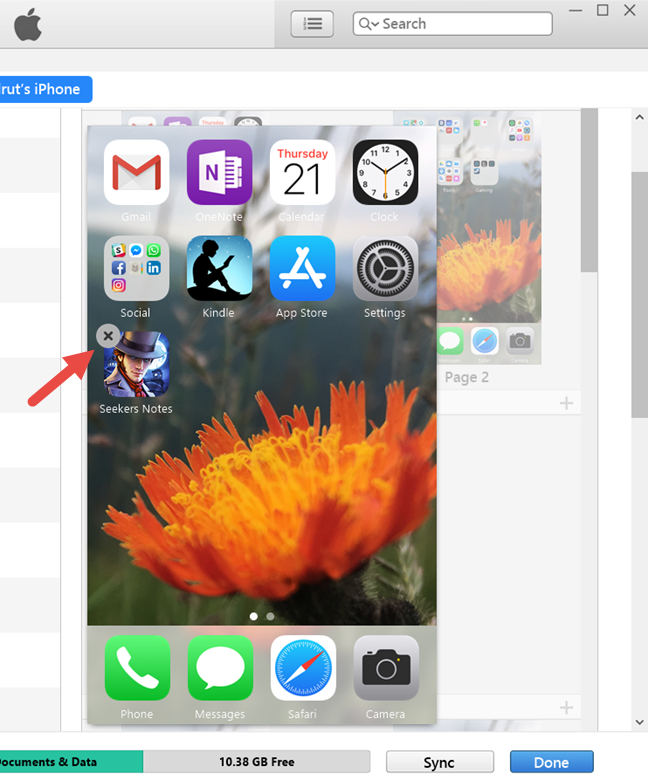
بر روی علامت X کلیک کنید تا برنامه مربوطه از صفحه حذف گردد. اگر می خواهید برنامه های دیگری را هم حذف کنید این فرآیند را تکرار کنید.
وقتی کارتان تمام شد لازم است تا این تغییرات را با دکمه apply نهایی کنید. برای انجام این کار بر روی دکمه Apply که در گوشه راست و پایین صفحه قرار دارد کلیک کنید.
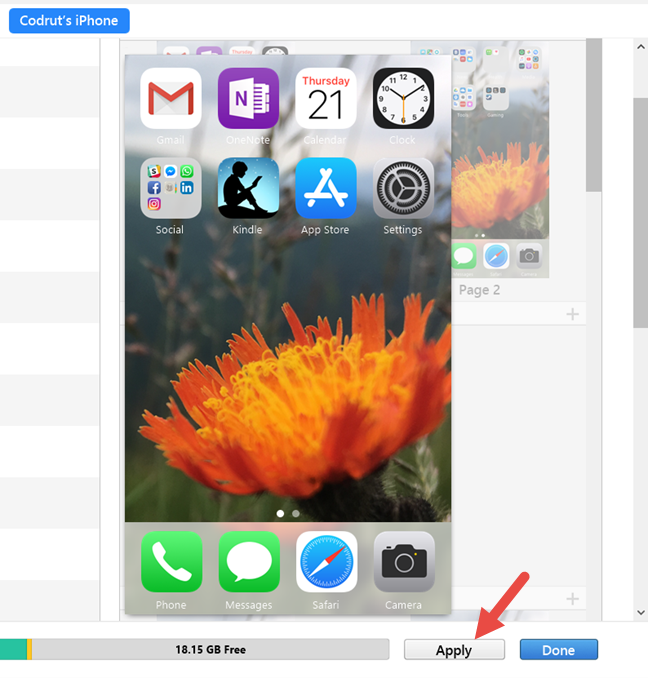
سپس برنامه iTunes از شما تایید نهایی می خواهد. بر روی دکمه Remove کلیک کنید و برنامه های مربوطه از روی آیفون یا آیپد شما حذف خواهند شد.
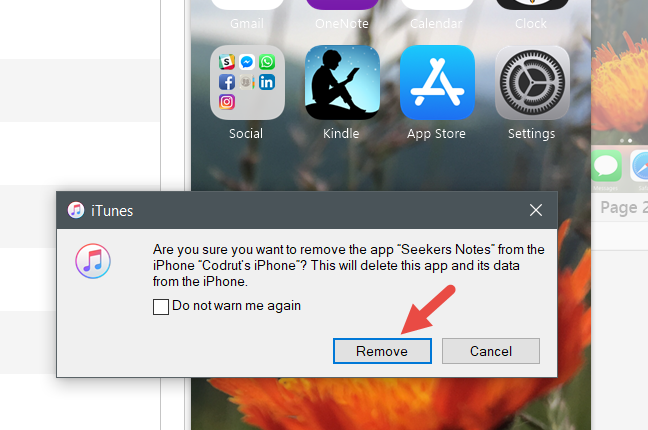

اگر می خواهید برنامه iTunes 12.6.3 را دانلود نمایید می توانید با استفاده از لینکهای مستقیم زیر این کار را انجام بدهید:
بعد از اینکه برنامه iTunes 12.6.3 را بر روی ویندوز کامپیوتان نصب کردید، برنامه را باز کرده و سپس گوشی آیفون و یا آیپدتان را با استفاده از کابل USB به کامپیوتر متصل کنید. چند لحظه ای صبر کنید تا کامپیوترتان با دستگاه ارتباط برقرار کند. سپس در برنامه iTunes دنبال آیکان کوچکی بگردید که دستگاه آیفون یا آیپد شما را نشان می دهد؛ این آیکان در گوشه بالا و سمت چپ پنجره می باشد.
در نوار کناری Apps را کلیک کنید.
حالا در سمت راست پنجره، برنامه iTunes تصاویر تعاملی را از home screens و پوشه برنامه های موجود بر روی آیفون (iPhone) یا آیپد (iPad) شما نمایش می دهد.
بر روی home screen یا پوشه برنامه ها که برنامه مورد نظر شما برای حذف کردن در آن قرار دارد دوبار کلیک کنید. این کار باعث می شود تا نمای وسیعتری را از home screen و یا آن پوشه برنامه داشته باشید.
حالا نشانگر ماوس را بر روی برنامه ای که قصد حذف کردنشان را دارید ببرید، شما باید یک علامت X کوچک در گوشۀ بالا و چپ آیکان ببینید.
بر روی علامت X کلیک کنید تا برنامه مربوطه از صفحه حذف گردد. اگر می خواهید برنامه های دیگری را هم حذف کنید این فرآیند را تکرار کنید.
وقتی کارتان تمام شد لازم است تا این تغییرات را با دکمه apply نهایی کنید. برای انجام این کار بر روی دکمه Apply که در گوشه راست و پایین صفحه قرار دارد کلیک کنید.
سپس برنامه iTunes از شما تایید نهایی می خواهد. بر روی دکمه Remove کلیک کنید و برنامه های مربوطه از روی آیفون یا آیپد شما حذف خواهند شد.





نمایش دیدگاه ها (0 دیدگاه)
دیدگاه خود را ثبت کنید: